問:TP-Link TL-WR845N路由器怎么用手機(jī)設(shè)置?買了一臺(tái)TP-Link TL-WR845N路由器,但是家里沒有點(diǎn),請(qǐng)問可以用手機(jī)來(lái)設(shè)置TP-Link TL-WR845N路由器上網(wǎng)嗎?如果可以的話,應(yīng)該如何設(shè)置呢?
答:在沒有電腦的情況下,是可以用手機(jī)來(lái)設(shè)置TP-Link TL-WR845N路由器上網(wǎng)的。如果是一臺(tái)新買回來(lái)的TL-WR845N路由器,或者是恢復(fù)出廠設(shè)置后的TL-WR845N路由器。要使用手機(jī)來(lái)設(shè)置上網(wǎng),需要按照下面的步驟進(jìn)行操作:
1、正確連接TL-WR845N路由器
2、手機(jī)連接路由器的wifi信號(hào)
3、手機(jī)設(shè)置TL-WR845N路由器
4、檢查設(shè)置是否成功
溫馨提示:
其實(shí)手機(jī)設(shè)置路由器的方法,與電腦差不多。區(qū)別在于,用電腦設(shè)置時(shí),電腦需要用網(wǎng)線連接到路由器的LAN接口;而用手機(jī)設(shè)置時(shí),手機(jī)需要連接到路由器的wifi信號(hào)。
第一步、正確連接TL-WR845N路由器
TP-Link TL-WR845N路由器上的WAN接口,連接光貓或者上網(wǎng)的網(wǎng)線。
第二步、手機(jī)連接路由器的wifi信號(hào)
打開手機(jī)上的WLAN,然后搜索連接到TP-Link TL-WR845N路由器的wifi信號(hào)。

重要說(shuō)明:
(1)、TP-Link TL-WR845N路由器出廠時(shí),默認(rèn)已經(jīng)啟用了無(wú)線功能,并且無(wú)線網(wǎng)絡(luò)未加密。所以,手機(jī)可以直接連接到TL-WR845N路由器的wifi信號(hào)。
(2)、手機(jī)連接TL-WR845N路由器的wifi信號(hào)后,是不能上網(wǎng)的;但是,是可以打開TL-WR845N路由器的設(shè)置界面的,對(duì)路由器進(jìn)行設(shè)置的。
第三步、手機(jī)設(shè)置TL-WR845N路由器
1、打開設(shè)置界面
在手機(jī)瀏覽器中輸入:192.168.1.1——>在“設(shè)置密碼”框中設(shè)置管理密碼——>并在“確認(rèn)密碼”中再次輸入——>點(diǎn)擊“確定”。
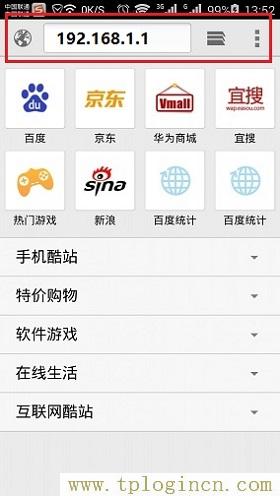
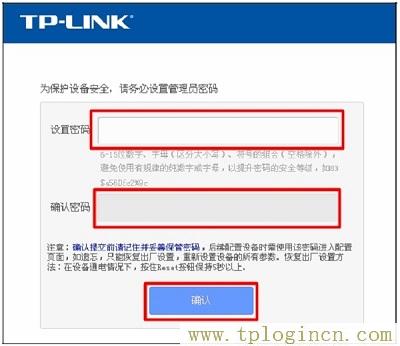
注意問題:
要在手機(jī)瀏覽器中顯示網(wǎng)址的位置輸入192.168.1.1,不要在百度、360之類的搜索框中輸入,否則打不開登錄界面的。
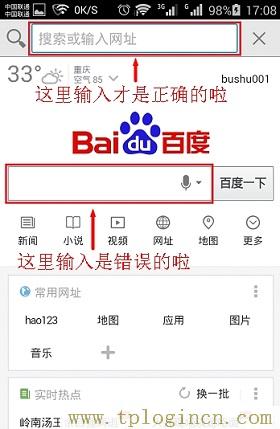
2、運(yùn)行設(shè)置向?qū)?/h3>
點(diǎn)擊左側(cè)菜單欄中的“設(shè)置向?qū)А边x項(xiàng)——>然后點(diǎn)擊“下一步”。

3、選擇上網(wǎng)方式
選擇:PPPoE(ADSL虛擬撥號(hào))——>點(diǎn)擊“下一步”。
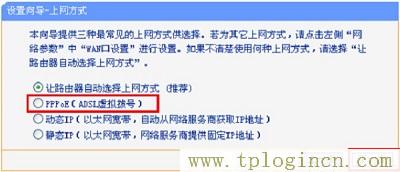
4、上網(wǎng)設(shè)置
“上網(wǎng)賬號(hào)”填寫:寬帶賬號(hào)——>“上網(wǎng)口令”填寫:寬帶密碼——>點(diǎn)擊“下一步”。
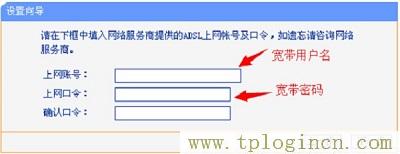
重要提示:
寬帶賬號(hào)、寬帶密碼,是開通寬帶業(yè)務(wù)時(shí),寬帶運(yùn)營(yíng)商提供的。如果忘記了,請(qǐng)聯(lián)系你的寬帶運(yùn)營(yíng)商查詢。
5、設(shè)置無(wú)線網(wǎng)絡(luò)
設(shè)置“SSID”——>選擇“WPA-PSK/WPA2-PSK”——>設(shè)置“PSK密碼”——>點(diǎn)擊“下一步”。
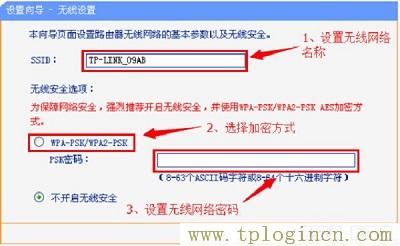
重要說(shuō)明:
“SSID”,就是TP-Link TL-WR845N路由器的無(wú)線名稱,建議用字母、數(shù)字來(lái)設(shè)置,切勿使用中文來(lái)設(shè)置。
“PSK密碼”,就是TP-Link TL-WR845N路由器的無(wú)線密碼,建議用大小寫字母、數(shù)字、符號(hào)的組合來(lái)設(shè)置,且長(zhǎng)度不得小于8位,以便保證無(wú)線WiFi的安全。
5、設(shè)置完成
點(diǎn)擊“完成”,結(jié)束設(shè)置向?qū)А?/p>

第四步、檢查設(shè)置是否成功
在TL-WR845N路由器的設(shè)置界面,點(diǎn)擊左側(cè)的“運(yùn)行狀態(tài)”——>在右側(cè)界面中,找到“WAN口狀態(tài)”選項(xiàng),如果下面顯示:已連接,且有IP地址參數(shù),說(shuō)明TL-WR845N路由器設(shè)置已經(jīng)成功,可以正常上網(wǎng)了。
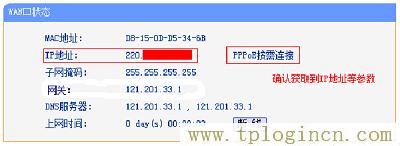
以上就是用手機(jī)來(lái)設(shè)置TP-Link TL-WR845N路由器的操作方法,建議新手用戶多瀏覽幾次文章,并嚴(yán)格按照文章中的說(shuō)明,來(lái)進(jìn)行連接、設(shè)置。如果有問題,可以在文章后面留言,我們的技術(shù)人員,會(huì)及時(shí)解答大家的問題。
本文介紹了TP-Link TL-TR761系列3G路由器,無(wú)線MAC地址過濾的設(shè)置方法;配置無(wú)線MAC地址過濾的主要作用是保護(hù)我們的3G網(wǎng)絡(luò)安全,控制連接到TL-TR7613G路由器的無(wú)線終端的上網(wǎng)請(qǐng)求,避免被非法用戶蹭網(wǎng)使用。本文以TL-TR761 5200L為例來(lái)介紹TL-TR761系列3G路由器無(wú)線MAC地址過濾的設(shè)置方法,TL-TR761 2000L、TL-TR761雙模2000L上的配置方法可以參考本文。
登錄管理界面
啟用筆記本電腦上的無(wú)線功能,然后打開電腦上的任意一款瀏覽器,在瀏覽器的地址欄中輸入:192.168.1.1并按下回車(Enter),在對(duì)話框中輸入默認(rèn)的登錄密碼:admin,點(diǎn)擊“登錄”,就可以進(jìn)入到TL-TR761 5200L路由器的設(shè)置界面了。
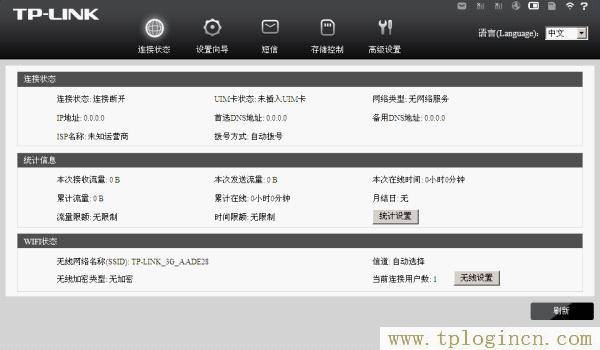
配置無(wú)線MAC地址過濾
1、點(diǎn)擊“高級(jí)設(shè)置”——>“無(wú)線”——>“MAC地址過濾”,TL-TR761路由器默認(rèn)并未啟用“MAC地址過濾”功能,所有的無(wú)線終端都可以使用此設(shè)備的3G網(wǎng)絡(luò)。
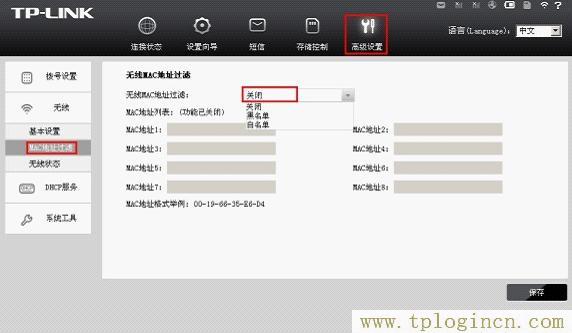
2、如果“無(wú)線MAC地址過濾”的下拉菜單中選擇“黑名單”,那么填寫在下面列表中的MAC地址對(duì)應(yīng)的無(wú)線終端,將無(wú)法通過TL-TR761路由器上網(wǎng),最多支持禁止10個(gè)客戶端的MAC地址。
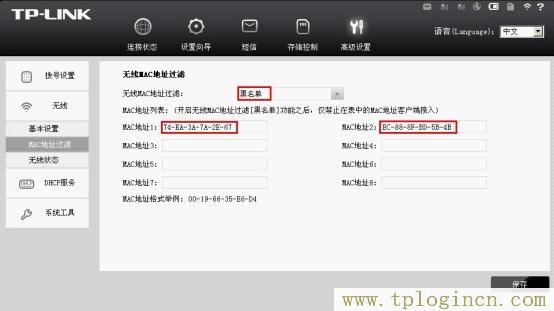
點(diǎn)擊“保存”,TL-TR761路由器會(huì)自動(dòng)進(jìn)行重啟,重啟后配置才會(huì)生效;此時(shí)填寫在路由器里面的MAC對(duì)應(yīng)的終端不可以接入此路由器。
3、如果“無(wú)線MAC地址過濾”的下拉菜單中選擇“白名單”,則表示只有填寫在下面列表中的MAC地址的無(wú)線終端,才能夠通過TL-TR761路由器上網(wǎng),其它的無(wú)線終端將無(wú)法使用TL-TR761路由器來(lái)上網(wǎng)。
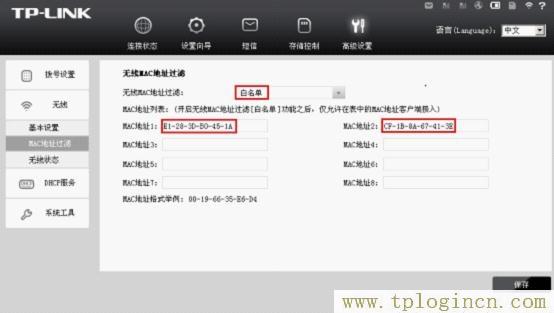
點(diǎn)擊“保存”,TL-TR761路由器會(huì)自動(dòng)進(jìn)行重啟,重啟后配置才會(huì)生效;此時(shí)只有填寫在路由器里面的MAC對(duì)應(yīng)的終端可以接入此路由器。
注意事項(xiàng):黑名單和白名單只能同時(shí)使用一種,用戶根據(jù)自己的實(shí)際情況來(lái)進(jìn)行配置;但我們建議用戶配置白名單,即把自己的無(wú)線終端的MAC地址加入到白名單即可,其它的無(wú)線終端就不能夠接入到路由器,可以有效的保護(hù)網(wǎng)絡(luò)安全。
本文介紹了TP-Link MR系列3G路由器工作模式的切換方法,MR系列3G路由器工作模式一共有2種切換方法:1、硬件開關(guān)切換;2、軟件切換;下面會(huì)對(duì)硬件切換和軟件切換這2種方式分別進(jìn)行介紹。
硬件開關(guān)切換
TP-Link MR系列3G路由器中具備硬件切換功能的型號(hào)有:TL-MR12U V1.0、TL-MR13U V1.0;TL-MR12U、TL-MR13U默認(rèn)只能通過硬件開關(guān)來(lái)切換工作模式的,同時(shí)也支持通過軟件來(lái)進(jìn)行切換。
TL-MR12U硬件切換模式示意圖:

TL-MR13U硬件切換模式示意圖

軟件切換
1、TL-MR12U和TL-MR13U 3G路由器軟件切換方法
由于TL-MR12U和TL-MR13U 3G路由器出廠時(shí)默認(rèn)配置為只能通過硬件開關(guān)來(lái)切換模式,如果想通過軟件來(lái)進(jìn)行切換,則需要先開啟軟件切換的功能,下面以TL-MR12U為例進(jìn)行介紹。
(1)、登錄TL-MR12U 3G路由器的管理界面——>“系統(tǒng)工具”——>“工作模式”——>勾選:“允許以軟件控制的方式切換工作模式”
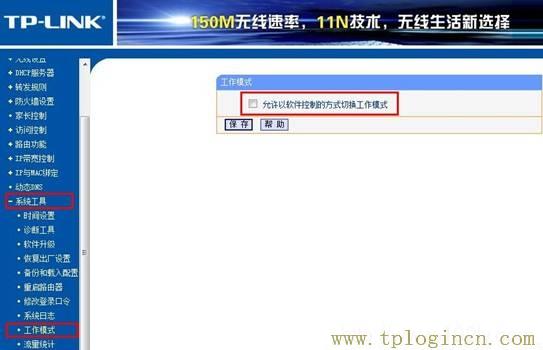
(2)、選擇工作模式——>點(diǎn)擊“保存”。
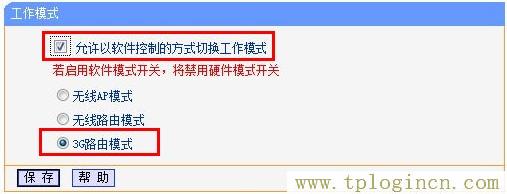
(3)、路由器會(huì)提示重啟,點(diǎn)擊“確定”即可。

重啟完成后,TL-MR12U路由器就會(huì)在切換后的模式下工作。
2、只支持軟件切換的MR系列3G路由器
TL-MR10U、TL-MR11U等型號(hào)的MR系列3G路由器,只能通過軟件來(lái)切換工作模式,不支持硬件開關(guān)切換;下面用TL-MR10U為例來(lái)介紹切換過程。
(1)、登錄到TL-MR10U的管理界面——>點(diǎn)擊“工作模式”——>選擇一種工作模式——>點(diǎn)擊“保存”。
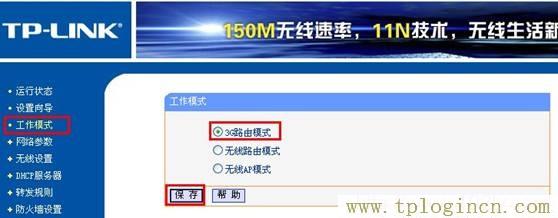
(2)、路由器會(huì)提示需要進(jìn)行重啟,點(diǎn)擊“確定”。

(3)、等待路由器重啟完成,重啟完成后,TL-MR10U 3G路由器就會(huì)工作在制定的模式下。
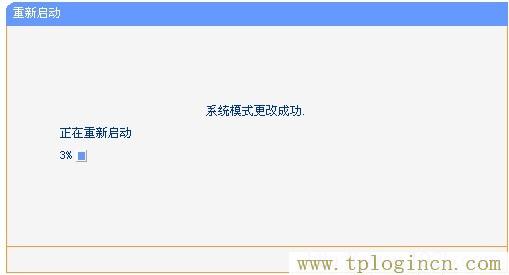
本文介紹了TP-Link TL-TR761系列3G路由器的升級(jí)方法,TP-Link TL-TR761系列的3G路由器有2中升級(jí)方法:1、把升級(jí)文件放在內(nèi)置存儲(chǔ)或者SD卡升級(jí);2、把升級(jí)文件放在電腦上進(jìn)行升級(jí)。下面會(huì)分別對(duì)這兩種升級(jí)方式進(jìn)行介紹。
內(nèi)置存儲(chǔ)或者SD卡升級(jí)
1、下載升級(jí)文件:首先用戶需要到TP-Link的官方網(wǎng)站下載升級(jí)文件,點(diǎn)此進(jìn)入升級(jí)文件下載頁(yè)面,升級(jí)文件名為“update.zip”,請(qǐng)不要修改升級(jí)文件的名稱和格式。
2、登錄到TP-Link TL-TR761路由器的管理界面——>點(diǎn)擊“存儲(chǔ)控制”——>選擇“USB訪問模式”——>點(diǎn)擊“保存”。
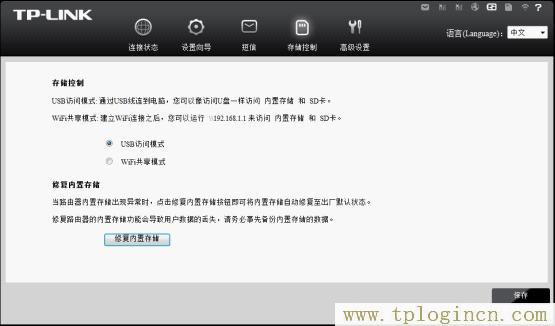
3、用數(shù)據(jù)線把TL-TR761 3G路由器連接到電腦(本例以Windows 7為例),打開“計(jì)算機(jī)”——>找到“TP-LINK”的可移動(dòng)存儲(chǔ)設(shè)備——>把“update.zip”升級(jí)文件拷貝到該盤。

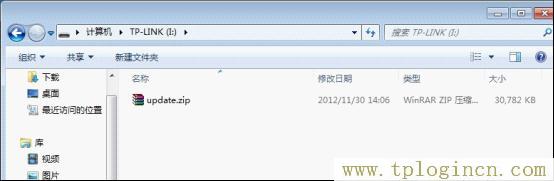
4、再次登錄到TP-Link TL-TR761路由器的管理界面——>點(diǎn)擊高級(jí)設(shè)置——>系統(tǒng)工具——>軟件升級(jí)——>點(diǎn)擊“升級(jí)”。此時(shí)TL-TR761路由器的OLED屏幕上顯示“正在升級(jí)”,升級(jí)所需時(shí)間為2分鐘左右,請(qǐng)耐心等待,升級(jí)完成之后會(huì)提示“升級(jí)成功”。
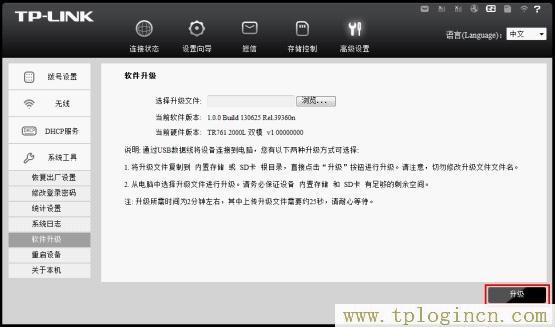
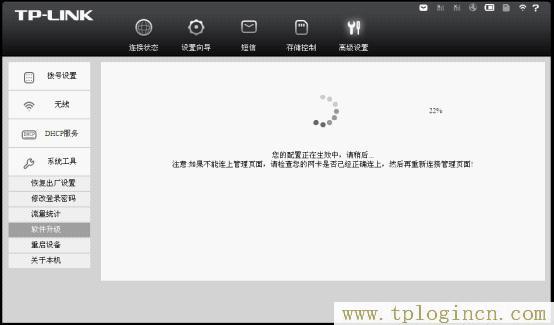
5、升級(jí)完成之后,再次登陸TL-TR761的管理界面,查看軟件版本為升級(jí)之后的軟件。

電腦上升級(jí)
1、下載升級(jí)文件:首先用戶需要到TP-Link的官方網(wǎng)站下載升級(jí)文件,點(diǎn)此進(jìn)入升級(jí)文件下載頁(yè)面,升級(jí)文件名為“update.zip”,請(qǐng)不要修改升級(jí)文件的名稱和格式。
2、通過無(wú)線的方式連接到TL-TR761路由器,然后登錄到管理界面——>點(diǎn)擊“存儲(chǔ)控制”——>選擇“WiFi共享模式”——>點(diǎn)擊“保存”。
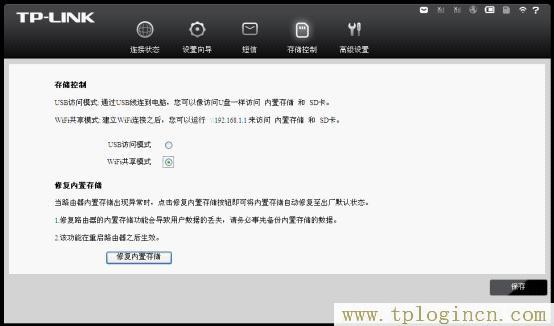
3、點(diǎn)擊“高級(jí)設(shè)置”——>“系統(tǒng)工具”——>“軟件升級(jí)”——>點(diǎn)擊“瀏覽”——>選中“update.zip”文件,然后點(diǎn)擊“升級(jí)”.



4、計(jì)算機(jī)會(huì)把升級(jí)文件傳輸?shù)絋L-TR761 3G路由器上,請(qǐng)耐心等待;升級(jí)文件上傳完成后,管理界面出現(xiàn)如下圖界面,此時(shí)路由器正在進(jìn)行軟件升級(jí),TL-TR761雙模2000L OLED屏幕上顯示“正在升級(jí)”,升級(jí)所需時(shí)間為2分鐘左右,請(qǐng)耐心等待,升級(jí)完成之后會(huì)提示“升級(jí)成功”。
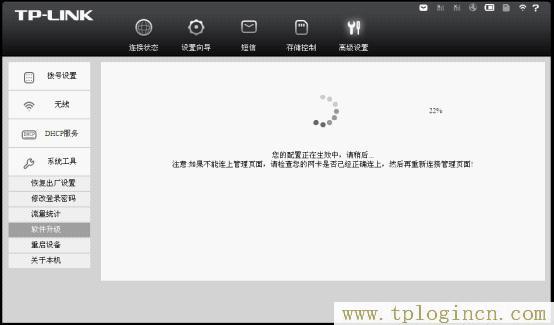
5、升級(jí)完成之后,再次登陸TL-TR761的管理界面,查看軟件版本為升級(jí)之后的軟件。



嗨,這是一條評(píng)論。
要開始審核、編輯及刪除評(píng)論,請(qǐng)?jiān)L問儀表盤的“評(píng)論”頁(yè)面。
評(píng)論者頭像來(lái)自Gravatar。